اکثر سایت های وردپرس دارای یک طرح دو ستونی شامل محتوا و نوار کناری هستند. با وجود قابل مشاهده بودن در هر صفحه از یک وب سایت ، ستون های فرعی اغلب کمترین مناطق بهینه شده هستند. در این مقاله ، بهترین ترفندهای نوار کناری وردپرس را برای به دست آوردن حداکثر نتایج برای سایت خود به اشتراک خواهیم گذاشت.
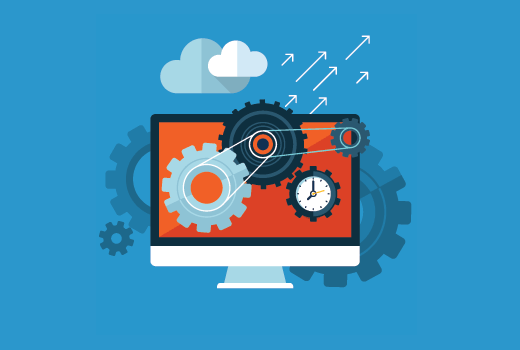
1 ابزارک های پویا برای نوار کناری h4>
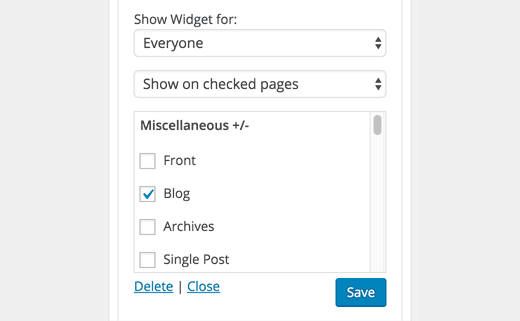
به طور پیش فرض ، ستون های فرعی وردپرس شما ثابت می مانند. این بدان معنی است که شما در حال مشاهده نوار کناری یکسان کاربران هستید که آیا آنها در حال مشاهده یک صفحه بایگانی ، دسته ، صفحه اصلی یا یک صفحه هستند.
بسته به آنچه کاربر به محتوا نگاه می کند ، تغییر ابزارک های نوار کناری بر این اساس می تواند تأثیر زیادی در نحوه تعامل کاربران با نوار کناری سایت شما بگذارد.
استفاده از ابزارک های Display ، می توانید ابزارک های نوار کناری را در پست ها ، صفحات ، بایگانی ها ، صفحه اصلی یا صفحه وبلاگ نشان داده و پنهان کنید. همچنین می توانید ابزارک ها را بر اساس وضعیت ورود کاربران به آنها نشان داده یا پنهان کنید.
2. چندین نوار کناری h4>
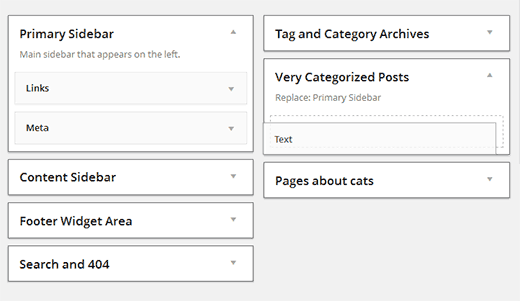
روش دیگر برای ایجاد ستون های فرعی هوشمند ، استفاده همزمان از چندین ستون کناری است. هر نوار کناری بر اساس معیارهایی که انتخاب می کنید ظاهر می شود.
3 ابزارک های مهم نوار کناری h4>
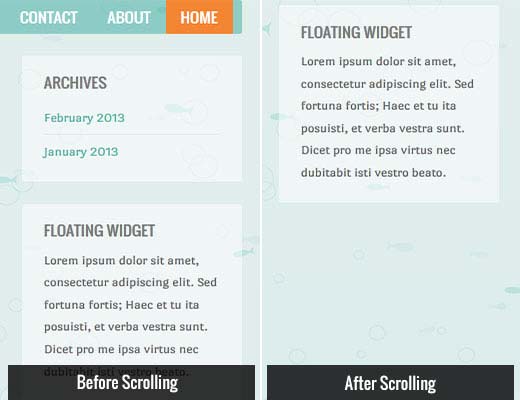
معمولاً ستون محتوای وب سایت شما کمی طولانی تر از نوار کناری شما است. این بدان معناست که وقتی کاربران به پایین پیمایش می کنند ، چیزی برای مشاهده در ستون نوار کناری وجود ندارد.
شما می توانید ویجت های نوار کناری شناور چسبنده برای اطمینان از اینکه وقتی خوانندگان شما به سمت پایین حرکت می کنند ، همیشه فراخوانی برای اقدام قابل مشاهده است.
4. اشتراک ایمیل h4>
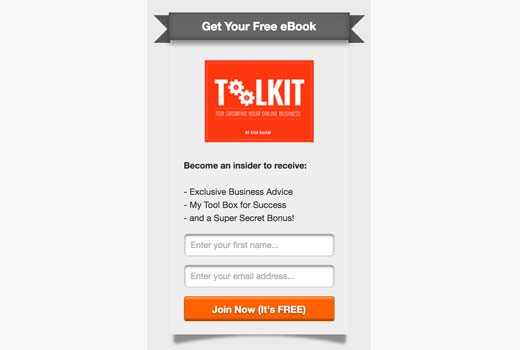
تا به حال فکر کرده اید که چرا فرم های ثبت نام ایمیل اغلب اولین مورد در ستون های فرعی محبوب ترین وبلاگ ها هستند؟ به این دلیل که ایمیل هنوز هم موفق ترین راه برای برقراری ارتباط با خوانندگان است. راهنمای ما را در چرا باید بلافاصله ساخت لیست ایمیل خود را شروع کنید .
بیشتر ارائه دهندگان خدمات ایمیل مانند MailChimp ، AWeber و غیره کد ساده ای را در اختیار شما قرار می دهد که می توانید در نوار کناری وردپرس خود به ویجت متن اضافه کنید. با این حال ، این فرم های ثبت نام از نظر تبدیل بسیار کارآمد نیستند.
با استفاده از OptinMonster برای ایجاد زیبا و بسیار جذاب نوار کناری اشکال ، می توانید تبدیلات خود را به میزان قابل توجهی افزایش دهید.
OptinMonster همچنین به شما امکان می دهد فرم های optin نوار کناری خود را به صورت A / B تست کنید ، بنابراین می توانید تصمیم بگیرید که داده محور باشد در مورد آنچه که کار می کند و چه کار نمی کند.
5. بهترین مطالب خود را به نمایش بگذارید h4>
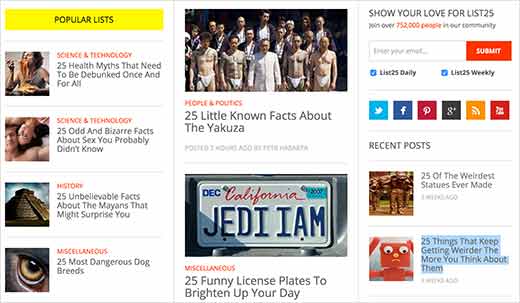
سایت های وردپرسی دارای یک ابزارک داخلی برای ارسال های اخیر هستند. این ابزارک عملکرد خیلی خوبی ندارد.
دلیل ساده است ، ممکن است پستهای اخیر شما همیشه بهترین مطالب برای توصیف سایت شما برای یک کاربر جدید نباشد.
شما باید از افزونه پست های محبوب برای نمایش محبوب ترین مطالب خود. همچنین می توانید آن را با افزونه پست های مرتبط برای نمایش مرتبط ترین مطالب به کاربران جدید.
6. لیست های سفارشی پویا h4>

چرا فقط در پست های معروف یا مرتبط متوقف می شویم؟ می توانید لیست هایی از پست های خود را ایجاد کنید که فکر می کنید باعث تغییر بیشتر شما می شود.
به سادگی یک پست جدید در وردپرس ایجاد کنید و از ویرایشگر بصری برای ایجاد لیست گلوله ای از پست ها یا صفحه هایی که می خواهید نمایش دهید. به ویرایشگر متن بروید و کد HTML را کپی کنید.
اکنون یک ابزارک جدید متن به نوار کناری خود اضافه کنید و کد HTML را در داخل آن بچسبانید. شما می توانید به تعداد دلخواه لیست ایجاد کرده و لیست های مختلفی را برای مناطق مختلف وب سایت خود نشان دهید.
7. از تصاویر h4> استفاده کنید
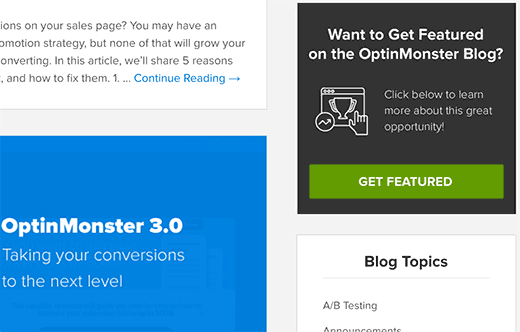
تصاویر بسیار جذاب تر از متن ساده هستند. اگر می خواهید توجه کاربر را به خود جلب کنید ، از تصاویر به عنوان بنر و دکمه استفاده کنید. می توانید آن بنرها را پیوند داده و اقدامات مربوطه را به مناطق مختلف وب سایت خود فراخوانی کنید.
به راحتی می توانید با استفاده از رسانه بارگذارنده یک تصویر بارگذاری کنید و کد HTML را برای نمایش تصویر در یک ابزارک متن اضافه کنید. اگر با HTML آشنایی ندارید ، می توانید از ابزارک تصویر برای افزودن تصاویر در نوار کناری وردپرس خود استفاده کنید.
به راهنمای ما در نحوه افزودن تصویر در ابزارک نوار کناری وردپرس برای دستورالعمل های دقیق.
در وبلاگ OptinMonster مثال بالا ، وقتی کاربر روی یک کلیک می کند تصویر ، یک پنجره بارگیری شده از آنها می خواهد تا اطلاعات خود را وارد کنند. که به آن MonsterLinks گفته می شود که یک گزینه 2 مرحله ای است فناوری ..
8. اثبات اجتماعی h4> را به نمایش بگذارید
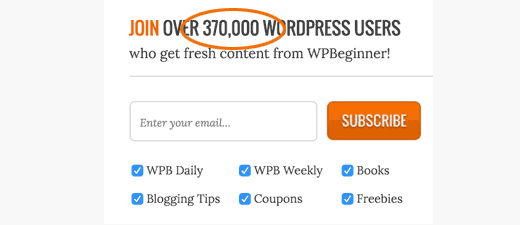
آیا دیده اید که چگونه وبلاگ های معروف در مورد تعداد دنبال کنندگان خود در ستون های فرعی خود لاف می زنند؟ نمایش تعداد دنبال کنندگان در نوار کناری اثبات اجتماعی نامیده می شود. این یک روش بازاریابی است که با نشان دادن تعداد فالوئرهای قبلی خود به شما کمک می کند اعتماد را جلب کنید.
می توانید از Social Count Plus ویجت برای نمایش تعداد دنبال کنندگان شما. همچنین می توانید تعداد مشترکین MailChimp برای تشویق کاربران بیشتر به ثبت نام در لیست ایمیل شما.
در اینجا 11 مورد دیگر وجود دارد نمونه های اثبات اجتماعی که می توانید در وب سایت خود اضافه کنید.
9. ابزارهای تعامل کاربر h4>
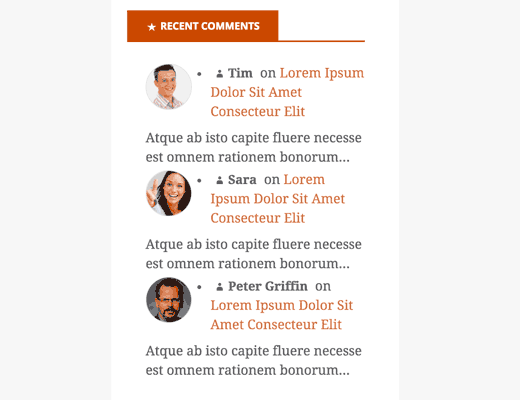
نظرات اخیر ، نظرسنجی ها و نظرسنجی ها ، رتبه بندی کاربران ، سیستم امتیازات ، تنها برخی از راه های افزایش تعامل کاربر در سایت وردپرسی شماست . نمایش آنها در نوار کناری به افزایش تعامل کاربران در وب سایت شما کمک می کند. این باعث افزایش بازدید از صفحه و زمانی که هر شخص در سایت شما می گذراند می شود.
10. Fade In Last Sidebar Widget
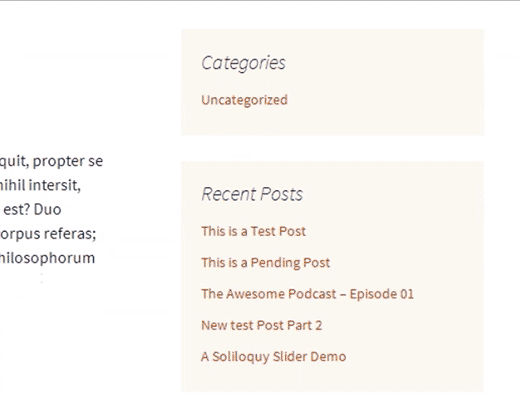
این ترفند کوچک و جالب در بسیاری از وبلاگ ها و وب سایت های معروف استفاده می شود. این به سادگی در آخرین ویجت نوار کناری محو می شود. این انیمیشن ویجت را چشم نواز و قابل توجه می کند که میزان کلیک را به طرز چشمگیری افزایش می دهد.
به آموزش ما در نحوه محو شدن در ویجت آخرین نوار کناری در وردپرس .
11 از سبک های سفارشی برای ابزارک ها h4> استفاده کنید
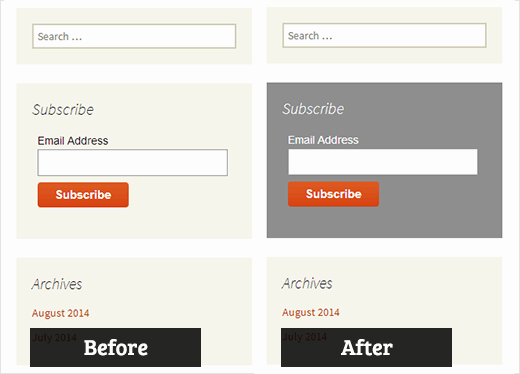
معمولاً همه ابزارک های نوار کناری از همان رنگ و سبک تعریف شده توسط قالب وردپرس شما استفاده می کنند. این باعث می شود همه آنها یکسان به نظر برسند. برای استفاده بیشتر از ویجت های خود می توانید از سبک های سفارشی استفاده کنید تا از رنگ های مختلف استفاده کند تا
به راهنمای ما در مورد نحوه سبک های سفارشی را به ابزارک های وردپرس اضافه کنید”.
12 کد کوتاه را در ابزارکهای متن فعال کنید h4>
به طور پیش فرض ، وردپرس کد کوتاه موجود در ابزارک های متن را فیلتر می کند. شما می توانید با افزودن این یک خط کد خاص به پرونده functions.php یا افزونه اختصاصی سایت .
add_filter ('widget_text'، 'do_shortcode')؛
امیدواریم این مقاله به شما کمک کرده باشد برخی از ترفندهای جدید نوار کناری وردپرس را بیاموزید تا در سایت خود حداکثر نتیجه را بگیرید. همچنین ممکن است بخواهید لیست ما را از 25 ابزارک مفید وردپرس برای سایت شما .
اگر این مقاله را دوست داشتید ، لطفاً در کانال YouTube برای آموزش های ویدئویی وردپرس. همچنین می توانید ما را در Twitter و فیس بوک .
منبع:
https://www.wpbeginner.com/showcase/12-wordpress-sidebar-tricks-to-get-maximum-results/.
